POSKOTA.CO.ID - Badan Kepegawaian Negara (BKN) resmi merilis aplikasi ASN Digital sebagai pusat layanan manajemen kepegawaian yang terintegrasi.
Aplikasi ini mencakup berbagai fitur penting seperti MyASN, e-Kinerja, presensi, hingga pengajuan banding ASN. Per 13 April 2025, seluruh akses ke layanan kepegawaian BKN wajib melalui ASN Digital, dengan penerapan Multi-Factor Authentication (MFA) demi keamanan data pribadi ASN.
MFA menjadi langkah strategis untuk mencegah akses tidak sah dan potensi kebocoran data. Oleh karena itu, aktivasi MFA harus dilakukan sebelum tenggat waktu yang ditentukan agar akun ASN tetap dapat digunakan.
Baca Juga: Cara Mendapatkan Saldo DANA Gratis Rp75.000 dengan Aman Lewat Aplikasi, Cuan Berlimpah!
Mengapa ASN Digital Menggunakan MFA?
Multi-Factor Authentication (MFA) adalah metode otentikasi ganda yang menggabungkan dua atau lebih verifikasi identitas pengguna sebelum mengakses sistem.
Pada ASN Digital, MFA menggunakan OTP (One Time Password) sebagai faktor kedua, yang hanya bisa diakses melalui aplikasi otentikasi seperti Google Authenticator atau Free OTP.
Langkah ini tidak hanya mematuhi standar keamanan digital modern, tetapi juga menjadi fondasi penting dalam membangun sistem kepegawaian yang tangguh dan minim risiko.
Cara Login dan Aktivasi MFA di ASN Digital
Berikut adalah langkah-langkah sistematis untuk melakukan login dan aktivasi MFA pada aplikasi ASN Digital:
1. Akses Portal ASN Digital
- Buka peramban (browser) dan kunjungi laman resmi: https://asndigital.bkn.go.id.
- Anda akan melihat tampilan beranda bertuliskan “Selamat Datang di ASN Digital” dengan logo resmi BKN.
2. Pilih Login dan Masukkan Kredensial
- Klik ikon BKN lalu tekan tombol Login.
- Masukkan username berupa NIP (Nomor Induk Pegawai) dan password yang digunakan sebelumnya di MyASN.
3. Reset Password (Jika Diperlukan)
- Buat password baru yang terdiri dari huruf kapital, huruf kecil, angka, dan simbol dengan panjang minimal 12 karakter.
- Simpan password baru Anda di tempat aman agar tidak lupa.
Catatan: Proses ini mungkin memerlukan waktu karena antrean pengguna. Bersabarlah jika sistem memerlukan waktu untuk merespons.
Aktivasi MFA ASN Digital: Langkah Demi Langkah
Setelah berhasil masuk ke sistem ASN Digital, pengguna akan diminta segera mengaktifkan MFA. Berikut panduan lengkapnya:
4. Unduh Aplikasi Google Authenticator
- Kunjungi Google Play Store dan unduh aplikasi Google Authenticator.
- Buka aplikasi dan pilih opsi untuk menambahkan akun baru.
5. Pindai Kode QR MFA
- Kembali ke portal ASN Digital.
- Pilih menu aktivasi MFA dan lakukan pemindaian QR Code menggunakan Google Authenticator.
6. Masukkan Kode OTP
- Setelah berhasil memindai, aplikasi akan menampilkan kode OTP 6 digit yang terus berubah setiap 30 detik.
- Masukkan kode OTP ke kolom verifikasi dan klik Submit.
Jika berhasil, Anda akan melihat ucapan “Selamat Datang” dan nama Anda di pojok kiri atas layar.


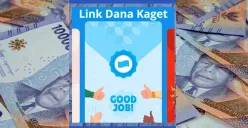















.png)






